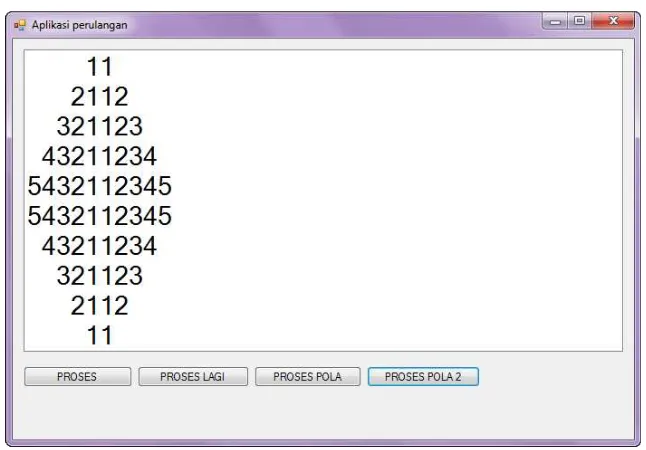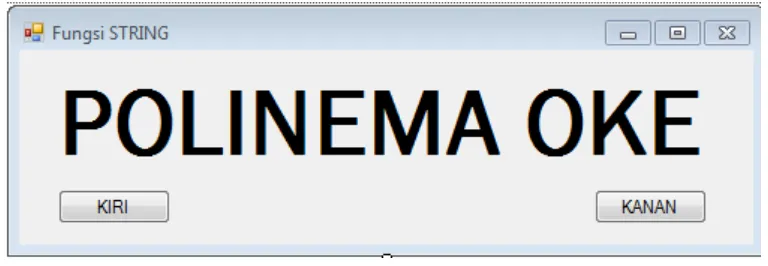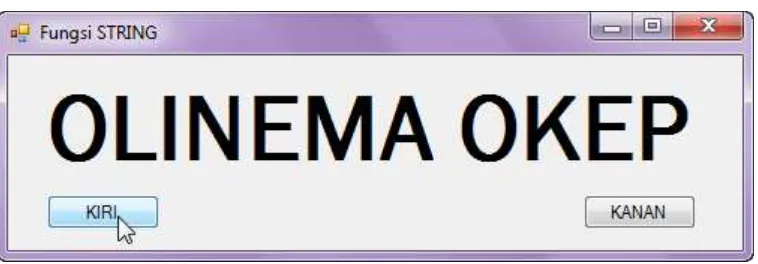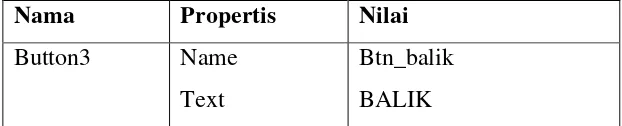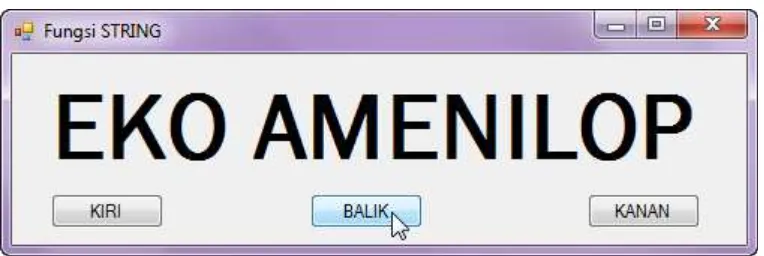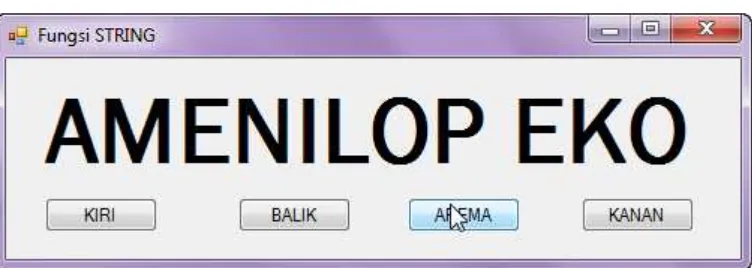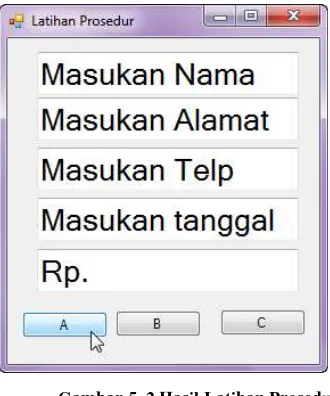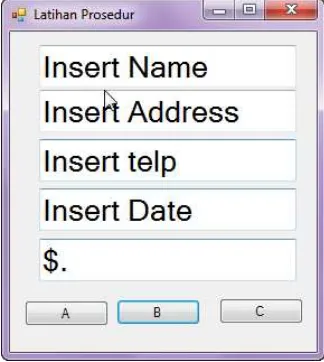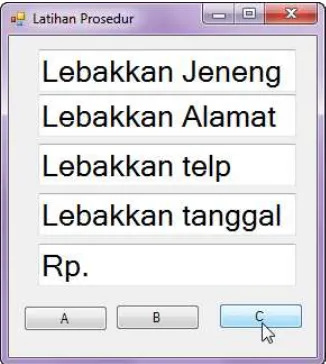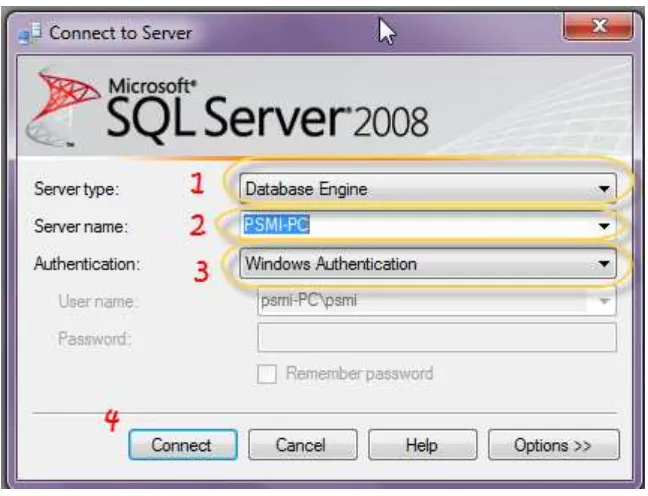1
BAB I PEMROGRAMAN BERBASIS GUI
(Graphical User Interface)
Tujuan
Pada Akhir perkuliahan ini, diharapkan mahasiswa memiliki kemampuan sebagai berikut :
Mengerti Konsep pemrograman berbasis GUI Menjelaskan konsep Pemrograman GUI
1.1. GUI
Pengertian GUI adalah Graphical User Interface dalam dunia komputer. Pada komputer terdapat GUI atau antarmuka pengguna secara grafis. Istilah ini bukan hal yang lumrah pada saat awal kemunculan komputer. Namun setelah komputer generasi keempat mulai diciptakan, munculnya televisi berwarna (yang mendorong pada penciptaan layar monitor berwarna) serta evolusi pada perangkat penampil gambar (graphic adapter atau graphic card atau video card) membuat komputer mulai mendapatkan suatu sistem baru.
1.2. Visual Basic
Visual Basic adalah bahasa pemprograman windows yang berbasis grafis (GUI-Graphical User Interface). Sifat bahasa pemprogramannya adalah eventdriven, artinya program akan terjadi jika ada respon dari pemakai berupa event/kejadian tertentu (tombol diklik, mouse ditekan dan lain-lain). Saat event terjadi maka kode yang berhubungan dengan event akan dijalankan.
Dalam Visual Basic, pembuatan aplikasi dimulai dengan memperkirakan kebutuhan, merancang tampilan dan selanjutnya diikuti dengan pembuatan kode untuk program tersebut.
2 Langkah-langkah untuk memulai Visual Studio 2010 adalah :
1. Start menu – Visual studio 2010 – Visual Studio 2010 (gambar 1.1) 2. New Project – Windows Form Application – OK (gambar1.2)
3 Gambar 1. 2 Jenis-jenis aplikas yang didukung
Ruang kerja Visual Studio terdiri dari beberapa bagian seperti yang tampak pada gambar 1.3. Berikut penjelasan dari ruang kerja VS 2010 :
4
Ruang Keterangan
Toolbox menu Berisikan komponen-komponen yang dimiliki VS 2010 secara umum. Jika ingin memberikan komponen khusus, kita tinggal menambahkan dengan cara add reference/ add component Solution explorer Solution explorer digunakan untuk berpindah
project maupun form yang sedang aktif dibuka. Solution explorer juga digunakan untuk mengkompilasi project.
Propertise/ Event Pada menu ini berisikan tentang propertise maupun event dari sebuah form/ komponen yang terpilih. Kunci utama dari pemrograman GUI berada disini. Bagaimana kita mengatur propertis ataupun even tdari komponen maupun form yangsesuai dengan kebutuhan kita
Working window Jendela kerja disini adalah pallete/kanvas dari sebuah form yang akan kita buat menjadi sebuah aplikasi. Pada jendela ini, kita dapat berpindah-pindah antara jendela desain dengan jendela kode.
1.2.1. Propertis
5
1.2.2. Event
Pengertian dari event didalam GUI adalah kejadian atau peristiwa. Setiap form maupun komponen didalam Visual Studio memliki event. Seperti halnya sebuah objek yang memiliki peristiwa. Misalkan peristiwa yang terjadi terhadap objek manusia adalah makan, terlahir, bergerak dsb. Seperti halnya sebuah form didalam visual studio, event yang dimilikinya antara lain Load, close, click dan masih banyak lagi.
Gambar 1. 4 Propertis dan event sebuah form
Bekerja dengan VS 2010 sangatlah mudah, karena komponen – komponen yang kita butuhkan sudah tersedia dengan lengkap dan bagus. Berikut adalah cara membuat aplikasi sederhana di VS 2010 :
1. Buat project baru dan beri nama dengan Latihan1.sln 2. Berikutnya akan muncul jendela kerja seperti gambar 1.3.
6 frm_latihan1.vb – dan pilih yes (untuk penamaan form hindari penggunaan karakter khusus seperti spasi,#,$).
4. Ubah warna form menjadi biru dengan cara pilih form – propertise – backcolor – blue
Gambar 1. 5 Memberi nama form
7 5. Setelah berhasil mengubah warna form, selanjutnya kita akan bekerja dengan event dari sebuah form. Misalkan kita ingin merubah warna form dari biru menjadi merah pada saat form dijalankan (load) maka kita cukup merubah propertis backcolor menjadi merah pada saat event load
6. Langkah-langkahnya adalah pilih form-rubah propertis window menjadi event-dan klik 2 kali pada event load sehingga muncul jendela kode.
7. Didalam event load form tersebut ketikkan propertis backcolor form menjadi warna merah
8. Selanjutnya tekan tombol run atau tekan F5 untuk menjalankan aplikasi. Maka akan terlihat warna form berubah menjadi merah pada saat dijalankan/ ditampilkan
8 Gambar 1. 8 Kode untuk merubah form
Gambar 1. 9 Hasil eksekusi Latihan 1
Tugas :
1. Buatlah project baru dan beri nana dengan Programku 2. Ubah propertis dari form :
a. nama form menjadi frm_program b. text form menjadi “Latihan Pertamaku”
9
BAB II VARIABEL DAN TIPE DATA
Tujuan
Pada Akhir perkuliahan ini, diharapkan mahasiswa memiliki kemampuan sebagai berikut :
Memahami kegunaan Variabel Memahami tipe data variabel
2.1. Variabel
Setiap bahasa pemrograman pasti memiliki variabel. Variabel dipergunakan untuk menyimpan nilai. Setiap data yang disimpan didalam aplikasi pasti menggunakan variabel, dan nilai dari variabel dapat berubah-ubah selama aplikasi berjalan.misalkan kita menyimpan sebuah nilai di variabel A dan nilai satunya di variabel B maka nilai dari masing-masing variabel pasti berbeda.
Untuk membuat / mendeklarisikan variabel di VS 2010 perintahnya menggunakan “DIM nama_var AS tipe data”. Variabel didalam Visual studio memiliki 2 jenis yaitu variabel lokal dan variabel global.
Aturan-aturan dalam penamaan sebuah variable yaitu : O Tidak boleh lebih dari 255 karakter
O Nama harus unik tidak boleh menggunakan kata yang sudah digunakan dalam visual basic, seperti dim, procedure, dll.
O Tidak boleh menggunakan spasi atau tanda titik/dot (.) diantara kata jika nama variabel lebih dari satu kata
O Harus dimulai dari huruf , bukan angka atau karakter lainnya
2.1.1. Variabel Lokal
10 dengan nama sama tetapi sudah berbeda blok maka variabel tersebut sudah pasti berbeda.contoh :
Sub variabel_1
DIM int_a AS integer = 10
DIM str_b AS string = “Polteknik Negeri malang” End sub
Sub variabel_2
DIM int_a AS integer = 90
DIM str_b AS string = “POLINEMA” End sub
Keterangan :
Pada blok variabel_1 terdapat dua buah variabel yaitu int_a dan str_b, begitu pula dengan blok program variabel_2. Walaupun didalam blok-blok tersebut terdapat 2 buah variabel dengan nama sama, tetapi variabel didalam blok-blok tersebut tidaklah sama nilainya. Karena int_a didalam blok-blok variabel_1 hanya bisa diakses oleh blok variabel_1. Diluar blok itu variabel int_a tidak dapat dikenali karena variabel tersebut bersifat lokal.
Nilai yang dimiliki variabel hanya ada pada saat blok program tersebut dieksekusi. Setelah selesai nilai yang ada akan dihapus dan tidak dapat dipergunakan lagi.
2.1.2. Variabel global
memilah-11 milah dengan baik maka resource dari memori juga akan besar sehingga mempengaruhi performa dari aplikasi.
DIM int_a AS integer didalam blok-blok tersebut masing-masing menggunakan variabel int_a,blok variabel_1 memberikan nilai sedangkan blok variabel_2 menulis nilai. Maka apapun nilai yang diberikan diblok variabel_1 akan dicetak didalamblokvariabel_a. Nilai yang dimiliki variabel ini akan tetap ada selama aplikasi masih berjalan.
2.2. Tipe Data
Setiap variabel dalam VS 2010 pasti memiliki tipe data. Tipe data menentukan jenis dari suatu variabel. Tipe data juaga mempengaruhi alokasi memori yang dipergunakan oleh sebuah variabel. Berikut adalah beberapa jenis tipe data yang didukung oleh VS 2010 :
Nama Keterangan
1. Integer Integar merupakan tipe data numerik yang berupa bilangan bulat dan mempunyai kisaran antara – 32.768 s.d 32.767 2. Byte Byte merupakan tipe data yang berupa nilai bulat positif, dan
12
Nama Keterangan
3. Decimal Decimal merupakan tipe data yang digunakan untuk
menyimpan nilai desimal dan mempunyai ketepatan hingga 28 angka decimal.
4. Boolean Boolean merupakan tipe data yang hanya memiliki dua buah nilai yaitu nilai benar (true) dan nilai salah (false).
5. String String merupakan tipe data yang memiliki nilai yang termasuk dalam kategori alfanumerik. Dalam visual basic karakteristik dari tipe data sting ini ditulis diantara tanda kutip (“”).
6. Singgle Singgle merupakan tipe data yang memiliki kissaran antara – 3.402823e+38 s.d 3.402823e+38.
7. Double Double merupakan tipe data yang memiliki kisaran antara – 1.7976931348622E+308 s.d – 1.7976931348622E +308. 8. Date Date merupakan tipe data yang digunakan untuk menyimpan
nilai tanggal, bulan, dan tahun. Kisaran tipe data ini antara 1 januari 100 s.d 31 Desember 9999
9. Currency Currency merupakan tipe data yang digunakan untuk menyimpan nilai uang baik dalam bentuk dolar maupun sejenisnya. Kisaran tipe data ini adalah
922.337.203.685.477,5808 s.d 922.337.203.685.477,5807. 10. Long Long merupakan tipe data yang memiliki kisaran antara –
2.147.483.648 s.d 2.147.483.648. tipe data ini sebenarnya tidak jauh berbeda dengan data tipe integar, tetapi perbedaannya terletak pada nilai kisaranya.
11. Object Tipe data object merupakan tipe data yang mampu menyimpan object seperti object form, kontrol dan sebagainya.
12. Variant Variant merupakan tipe data yang akan menyesuaikan dengan kebutuhan nilainya. Jika sebuah variabel tidak dideklarasikan tipe datanya maka secara otomatis visual basic akan
13
2.3. Konstanta
Konstanta adalah variabel yang memiliki nilai tetap, sekali variabel konstanta diberi nilai maka selama proses program berjalan nilai konstanta tidak akan berubah. Konstanta biasanya digunakan untuk menyimpan nilai-nilai tertentu yang bersifat tetap sepert nilai grafitasi bumi, Fi, dan tetapan-tetapan dalam rumus fisika atau matematika lainnya.
Cara pendeklarasian sebuah konstanta sama halnya dengan variabel, pendeklarasian konstanta data dilakukan secara private maupun public. Deklarasi konstanta dengan menggunakan perintah “CONST nama_const AS tipe data”
2.4. Latihan
Untuk memahami variabel dan konstanta, buatlah project baru dan beri nama dengan latihan2, kemudian tambahkan beberapa komponen :
Tambahkan dua buah textbox dan masing-masing diberi nama int_angka1 dan int_angka2
Tambahkan 1 buah label dan beri nama lbl_hasil
Tambahkan satu buah button dan beri nama dengan btn_proses Ganti nama form dengan frm_latihan2
Buat perhitungan di event click btn_proses
14 Gambar 2. 2 Kode program event click btn_proses
Keterangan pada gambar2.2 adalah :
1. Deklarasi variabel a,b,hasil dengan tipe data integer
2. Memindahkan nilai dari textbox kedalam variabel. karena nilai yang berasal dari textbox bertipe string, maka harus dilakukan konveri nilai. Perintah untuk konversi nilai adalah val(nilai).
3. Melakukan operasi penjumlahan dari variabel a dan b, hasil penjumlahan ditampung oleh variabel hasil
4. Menampilkan nilai dari variabel hasil ke dalam lbl_hasil dan dilakukan konversi integer ke string dengan perintah toString()
15 Tugas :
1. Buat project baru dan beri nama dengan tugas2 2. Ganti nama form dengan frm_tugas2
3. Buatlah sebuah form isian data mahasiswa yang terdiri dari komponen-komponen berikut :
a. Nama : textbox
b. Tgl lahir : datetimepicker c. Alamat : textbox (multiline) d. Jk : radiobutton
e. Hobi : checkbox
16
BAB III KONDISI DAN PERULANGAN
Tujuan
Pada Akhir perkuliahan ini, diharapkan mahasiswa memiliki kemampuan sebagai berikut :
Memahami kegunaan kondisi Memahami kegunaan perulangan
3.1. Kondisi
Kondisi didalam pemrograman juga dikenal sebagai percabangan. Yaitu ketika suatu aplikasi dihadapkan oleh beberapa alternatif pilihan yang disesuaikan dengan kebutuhan. Kondisi tidak bisa dihindari dalam pemrograman, dikarenakan setiap aplikasi pasti akan menghadapi pilihan-pilihan.
Secara umum kondisi di VS 2010 bisa menggunakan 2 cara yaitu IF..ELSE dan CASE..WHEN.
3.1.1. If...Then...Else Statement
Struktur dari kondisi ini terbagi menjadi 2 dua jenis yaitu multiple statement dan single statement.
- Struktur Multiple statement Multiple-line syntax:
If condition [ Then ] [ statements ]
[ ElseIf elseifcondition [ Then ] [ elseifstatements ] ]
[ Else
[ elsestatements ] ] End If
17 Dari kondisi diatas, maka aplikasi akan menampilkan pesan “There are no items”
- Single-line syntax:
Struktur dari Single line adalah : If condition Then [ statements ]
[ Else [ elsestatements ] ] Contoh penggunaannya adalah :
3.1.2. Select...Case Statement
Penggunaan select case memiliki struktur lebih sederhana, berikut adalah struktur dari kondisi tersebut :
Select [ Case ] testexpression [ Case expressionlist [ statements ] ] [ Case Else [ elsestatements ] ] End Select
18 Hasil dari kondisi tersebut adalah :
“Between 6 and 8, inclusive”
3.2. Perulangan
Perulangan merupakan salah satu peralatan yang sangat berguna didalam pemrograman. Sama halnya seperti kondisi, setiap pemrograman hampir bisa dipastikan pasti mempergunakan perulangan. Karena pentingnya perulangan, maka materi ini diharapkan bisa dipahami sebaik mungkin. Dan apabila masih belum dipahami, pelajarilah berulang-ulang sampai bisa dipahami.
Selain itu, perulangan juga bisa dipakai untuk meringkas penulisanbaris program. Bisa anda bayangkan jika anda harus menulis sesuatu yang sama berulang-ulang dan itu dikerjakan secara manual, pasti sunggu sangat merepotkan. Apalagi jika ada perubahan, maka kita juga harus melakukan perubahan sebanyak yang kita tulis.
Secara umum ada beberapa metode perulangan di VS 2010. Metode – metode tersebut adalah :
3.2.1. For...Next Statement
Secara struktural, penggunaan for..next sangatlah terstruktur. Penggunaan for..next terstruktur dikarenakan diawal sudah ditentukan nilai awal dan nilai akhirnya sehingga program hampir tidak mungkin terjebak didalam perulangan yang tiada akhir.
19 Berikut contoh penggunaan perulangan dengan menggunakan for..next :
Perulangan tersebut akan menghasilkan angka dari 1 sampai dengan 5. Penambahan dari perulangan tersebut secara langsung diberi nilai 1. Kenapa diberi nilai 1 karena jika kita tidak memberi nilai terhadap step, maka kenaikan nilainya adalah 1.
Berikut adalah contoh perulngan dengan menggunakan step :
Perulangan tersebut akan menghasilkan angka 2 sampai dengan 0 dan jarak antara angkanya adalah 0.25. Didalam step menggunakan angka minus, itu menandakan perulangan dimulai dari angka besar ke kecil.
20 Baris program tersebut akan menghasilkan Sebuah matrik 3x5
seperti ini :
3.2.2. While...End While Statement VS Do..Loop While Statement
Perulangan selanjutnya adalah perulangan yang tidak memiliki ketentuan akan penambahan/ pengurangan serta tidak memiliki nilai awal. Secara umum perulangan ini dibagi menjadi dua jenis.
- While...End While
Perulangan jenis ini memiliki struktur pengujian yang dilakukan diawal perulangan. Jadi jika suatu kondisi tidak terpenuhi, maka perulangan yang berada didalamnya tidak akan pernah diproses sama sekali. Berikut adalah struktur dari perulangan tersebut.
- Do..Loop While
Perulangan jenis ini memiliki struktur pengujian yang dilakukan diakhir perulangan. Jadi perulangan yang berada didalamnya pasti dijalankan minimal 1 kali. Berikut adalah struktur dari perulangan tersebut.
21 Perhatikan program diatas. Pemberian nilai awal, dilakukan diluar perulangan dan pemberian penambahan maupun pengurangan dilakukan dengan cara tradisional. Jika hal ini tidak dilakukan VS 2010 tidak akan menampilkan pesan kesalahan dan tetap bisa dijalankan secara normal.
Coba perhatikan baris program berikut ini :
22 berhenti di nilai 100000 tapi jika ada perintah exit while maka perulangan akan langsung dihentikan.
3.3. Latihan Kondisi
Buatlah sebuah project baru dan beri nama dengan latihan_kondisi. Susun tampilan form seperti dibawah ini :
Gambar 3. 1. Gambar Form tarif PLN
Ubahlah propertis dari form dan komponen dengan :
Nama Propertis Nilai
Form Name
Textbox1 Name int_pakai
Button1 Name
Text
23 Aturan dari aplikasi ini adalah mengenai perhitungan tarif PLN. Aturan perhitungannya adalah sebagai berikut :
Pemakaian Gol
0-100 101 -200 >200
Gol1 150 250 350
Gol2 250 350 450
Gol3 350 450 550
Contoh perhitungan: Misalkan saya adalah Golongan 2 dan pemakaian saya adalah 255, maka total yang harus dibayarkan adalah :
100 x 250 = 25000 -> tarif untuk 100 pertama 100 x 350 = 35000 -> tarif untuk 100 kedua 55 x 450 = 24750 + -> tarif untuk lebih dari 200 84750 -> total yang harus dibayarkan.
24 Berikut adalah hasil dari aplikasi yang dijalankan :
Gambar 3. 2 Hasil Form Tarif
3.4. Latihan Perulangan
Buatlah project baru dan beri nama dengan lat_perulangan kemudian desain form seperti gambar dibawah ini :
Ubahlah propertis dari form dan komponen dengan :
25
Form Name
Text
Frm_perulangan Latihan perulangan
Listbox1 Name Lbx_hasil
Button1 Name
Text
btn_proses PROSES
Ketiklah baris kode dibawah ini didalam event click dari btn_proses
Baris kode diatas adalah baris kode program yang akan mencetak kata “POLINEMA” sebanyak lima kali. Jika aplikasi tersebut dijalankan maka akan menghasilkan :
Dari konsep diatas anda dapat ambil kesimpulan, bahwa untuk menulis polinema saya tidak perlu membuat perintah tulis sebanyak lima kali. Selanjutnya kita kembangkan aplikasi diatas dengan menambahkan satu buah tombol. Berikut propertisnya :
Nama Propertis Nilai
26
Text PROSES LAGI
Kemudian tambahkan kode program berikut ini :
Berikut adalah penjelasan dari kode program diatas :
1. Mendeklarasikan variabel hasil dengan tipe data String dan diberi nilai kosong (“”)
2. Membuat perulangan dengan mendeklarasikan variabel baris bertipe data integer dan diberi nilai awal 1 dan nilai akhir 5
3. Membuat perulangan dengan mendeklarasikan variabel kolom bertipe data integer dan diberi nilai awal 1 dan nilai akhir adalah baris. Kenapa baris?.. Jadi pada saat baris bernilai 1 maka nilai akhirnya dalah 1, sampai nilai baris bernilai 5 maka nilai akhir dari kolom juga 5
4. Variabel hasil yang tadinya kosong di gabungkan dengan nilai dari kolom, sehingga akan menghasilkan angka yang berurutan
5. Menyisipkan item dari listbox dengan nilai hasil 6. Mengosongkan nilai dari hasil
27 Gambar 3. 3 hasil eksekusi perulangan
Tampak sebuah pola yang bagus, nah coba modifikasi baris kode tersebut dan tambahkan dengan baris kode berikut :
28 Gambar 3. 4. pola baru setelah ditambahkan perulangan
Coba kita buat pola yang lebih menantang. Tambahkan sebuah tombol, dan ubahlah propertisnya menjadi berikut :
Nama Propertis Nilai
Button3 Name
Text
btn_proses3 PROSES POLA
29 Berikut penjelasan dari kode program diatas :
1. Kita menambahkan spasi sebagai pemisah antar karakter. Misalkan saya memiliki perintah space(2) maka hasil dari perintah tersebut adalah pemberian spasi sebanyak 2 ketukan.
2. Penggunaan tanda “ : ” adalah untuk penggabungan beberapa baris kode menjadi 1 baris kode.
Berikut adalah hasil eksekusi dari kode program diatas :
Gambar 3. 5 Hasil eksekusi tombol PROSES POLA
30
Tugas
Gambar 3. 6 Pola latihan
Untuk membuat pola tersebut, tambahkan sebuah tombol dan berikan propertis sebagai berikut :
Nama Propertis Nilai
Button4 Name
Text
btn_proses4 PROSES POLA 2
31
BAB IV STRING
Tujuan
Pada Akhir perkuliahan ini, diharapkan mahasiswa memiliki kemampuan sebagai berikut :
Memahami kegunaan fungsi STRING Memaksimalkan fungsi STRING
4.1. STRING
String adalah variabel yang bisa menampung berbagai macam karakter, sehingga kita bisa menggabungkan penulisan angka, karakter khusus sampai dengan huruf. Misalkan saya punya suatu string dengan nilai “198108092010121002”. Kelihatan biasa saja bukan? Tapi bagi sebagian orang ini bisa memiliki arti. Deret angka yang saya tuliskan adalah sebuah NIP yang dimiliki oleh seorang PNS. Kenapa NIP bisa sepanjang itu? Karena NIP merupakan gabungan dari beberapa kode yang memiliki makna. Berikut adalah penjelasannya. Delapan huruf pertama merupakan tanggal lahir, enam huruf berikutnya merupakan tanggal pengangkatan pegawai satu huruf berikutnya merupakan jenis kelamin, dimana 1 berarti Pria dan 2 berarti wanita, sedangkan tiga huruf terakhir merupakan nomor urut dimana jika pada tahun pengangkatan yang sama terdapat pegawai yang memiliki tanggal lahir yang sama, maka nomor urut itu akan ditambahkan sesuai dengan banyaknya pegawai. Wah cukup unik bukan?
Dari jabaran diatas, maka kita perlu suatu fungsi yang bisa mengambil suatu string yang sesuai dengan kebutuhan. Misalkan saya ingin mendapatkan jenis kelamin dari pegawai PNS maka yang saya lakukan adalah saya mengambil karakter ke 15 sebanyak 1. Berikut adalah beberapa fungsi string yang dimiliki VS 2010.
4.2. LEFT
32 Berikut adalah penjelasan dari fungsi left :
1. Merupakan parameter yang menjadi masukan dari sebuah string yang ingin diambil karakternya
2. Merupakan sebuah bilangan yang berfungsi sebagai jumlah karakter yang ingin diambil
Fungsi left berarti kita mengambil karakter yang dimulai dari sebelah kiri. Perhatikan contoh berikut :
Baris kode tersebut akan menghasilkan kata “POL”.
4.3. RIGHT
Fungsi RIGHT didalam VS 2010 memiliki struktur sebagai berikut :
Berikut adalah penjelasan dari fungsi left :
1. Merupakan parameter yang menjadi masukan dari sebuah string yang ingin diambil karakternya
2. Merupakan sebuah bilangan yang berfungsi sebagai jumlah karakter yang ingin diambil
Fungsi RIGHT berarti kita mengambil karakter yang dimulai dari sebelah kanan. Perhatikan contoh berikut :
33
4.4. MID
Fungsi MID memiliki dua macam bentuk, yaitu MID dengan dua parameter dan MID dengan tiga parameter. Berikut adalah strukturnya :
Berikut penjelasan dari masing-masing fungsi parameter : 1. Merupakan parameter dari string yang ingin digunakan
2. Merupakan parameter yang menandakan titik mulai pengambilan yang awalnya dihitung dari sebelah kiri
3. Merupakan parameter yang berfungsi untuk mengambil seberapa banyak karakter yang akan diambil.
Contoh penggunaan dari fungsi mid adalah sebagai berikut :
Dari kode program diatas, maka :
hasil akan menjadi “NEMA KEREN”. Sedangkan hasil2 akan menjadi “KER”. Penjelasan dari fungsi MID dengan 2 parameter untuk hasil adalah fungsi MID akan dimulai dari karakter ke lima dari sebelah kiri karakter ke lima dari
34 Fungsi ini hanya memiliki satu buah parameter, yaitu parameter yang berupa string yang ingin dihitung panjangnya. Berikut contoh penggunaan LEN.
Dari baris program diatas maka hasil akan memiliki nilai 14.
4.5. Latihan
Buatlah sebuah project baru dan beri nama dengan lat_String, tambahkan beberapa komponen dan atur propertisnya menjadi :
Nama Propertis Nilai
Form Name
35 Gambar 4. 1. Latihan STRING
Selanjutnya didalam event click btn_kiri kita tambahkan baris kode ini :
Berikut adalah penjelasan dari kode program diatas :
1. Kita mengambil karakter lbl_teks dari sebelah kanan sebanyak panjang lbl_teks dikurangi 1. Lbl_teks berisikan “POLINEMA OKE”, maka perintah ini akan menghasilkan “OLINEMA OKE”
2. Bagian ini merupakan tanda untuk menurunkan baris supaya tidak memanjang kekanan. Tanda yang digunakan adalah “(spasi)_”
3. Kita mengambil karakter lbl_teks dari sebelah kiri sebanyak 1. Lbl_teks berisikan “POLINEMA OKE”, maka perintah ini akan menghasilkan “P”.
4. Jika digabungkan dengan tanda “+” maka akan menghasilkan “OLINEMA OKE”+”P” dan menjadi “OLINEMA OKEP”. Jika kita tekan tombol kiri terus menerus, maka seolah-olah teks bergerak memutar ke kiri.
36 Berikut adalah oenjelasan dari kode program diatas :
1. Kita mengambil karakter lbl_teks dari sebelah kanan 1. Lbl_teks berisikan “POLINEMA OKE”, maka perintah ini akan menghasilkan “E”
2. Kita mengambil karakter lbl_teks dari sebelah kiri sebanyak panjang karakterdikurangi 1. Lbl_teks berisikan “POLINEMA OKE”, maka perintah ini akan menghasilkan “POLINEMA OK”.
3. Jika digabungkan dengan tanda “+” maka akan menghasilkan “E”+” POLINEMA OK” dan menjadi “EPOLINEMA OK”. Jika kita tekan tombol kiri terus menerus, maka seolah-olah teks bergerak memutar ke kanan.
Berikut adalah hasil penekanan tombol KIRI
Gambar 4. 2 Hasil dari Tombol KIRI
Dan berikut adalah hasil dari penekanan tombol KANAN
Gambar 4. 3 Hasil dari Tombol KANAN
37
Nama Propertis Nilai
Button3 Name
Text
Btn_balik BALIK
Berikut ini adalah logikanya.
Gambar 4. 4 Gambar logika membalik kata
Penjelasan dari gambar 5.4 adalah : 1. Mengambil 1 karakter paling kanan 2. Memindahkannya ke karakter paling kiri
3. Menggabungkan dengan karakter berikutnya dari sebelah kiri 4. Lakukan secara berulang sebanyak karakter yang ada.
Berikut adalah kode programnya :
Penjelasan dari kode program diatas adalah :
1. Kita melakukan perulangan dari panjang teks ke 1 dengan step -1 (jika lupa silahkan lihat BAB III mengenai fungsi perulangan)
2. Menyusun huruf satu persatu dimulai dari huruf paling kanan “POLINEMA OKE” akan disusun dengan logika
38 “EKO” + “(spasi)” perulangan ke 4
...
“EKO AMENILOP” perulangan ke 10
Berikut adalah hasil dari tombol BALIK :
Gambar 4. 5 Hasil dari tombol BALIK
Bagaimana, sederhana bukan? Selanjutnya karena POLINEMA berada di Malang yang terkenal dengan bahasa “walikan” maka sepertinya fungsi balik kata tersebut masih kurang pas dikarenakan fungsi itu membalikkan kalimat dan bukan kata. Mari kita buat fungsi balik kata dengan menambahkan satu buah tombol dan atur propertisnya sebagai berikut :
Nama Propertis Nilai
Button4 Name
Text
Btn_arema AREMA
39 Berikut adalah penjelasan dari kode program diatas :
1. Melakukan pemisahan kata dari kalimat, sebagai pemisah dari tiap-tiap kata adalah spasi yang selanjutnya akan disimpan dalam variabel array 2. Melakukan perulangan sebanyak kata
3. Mengambil nilai dari array
4. Menghapus spasi dari kalimat paling kanan
Hasil dari tombol AREMA adalah :
Gambar 4. 6 Hasil dari tombol AREMA
Tugas
Modifikasi form tersebut, tambahkan satu buah textbox. Dimana fungsi dari textbox itu adalah sebagai masukkan dari kata yang ingin dilakukan fungsi STRING. Ubahlah atributnya menjadi :
Nama Propertis Nilai
40
BAB V PROSEDUR DAN FUNGSI
Tujuan
Pada Akhir perkuliahan ini, diharapkan mahasiswa memiliki kemampuan sebagai berikut :
Memahami kegunaan Prosedur Memahami kegunaan Fungsi
Bisa membedakan antara Prosedur dengan Fungsi
5.1. Pendahuluan
Secara umum kegunaan dari prosedur dan fungsi adalah untuk mengumpulkan baris perintah yang sering dipergunakan didalam program. Prosedur dan fungsi dibedakan dari sifatnya. Fungsi harus mengembalikan nilai sedangkan prosedur tidak. Ini yang menjadi pembeda dan alasan kapan saya harus menggunakan prosedur dan kapan saya harus mengunakan fungsi.
Misalkan ada kumpulan baris perintah yang selalu dipergunakan didalam program, dan kumpulan baris itu dipergunakan disemua from didalam sebuah program. Maka jika ada perubahan, maka kita harus merubah semua baris perintah didalam sebuah program.
5.2. Prosedur
Didalam VS 2010 prosedur ditulis dengan “SUB” berikut ini adalah struktur dari prosedur di VS 2010 :
Penjelasan dari struktur prosedur tersebut adalah :
41 2. Fungsi parameter adalah untuk melewatkan nilai yang berasal dari luar
prosedur supaya bisa digunakan didalam prosedur
3. Didalam parameter terdapat perintah ByVal/ByRef, berikut adalah penjelasannya berikut contohnya :
a. ByVal : jika kita memberikan perintah ByVal diawal nama parameter itu berarti kita hanya mengambil nilai dari variabel tersebut tanpa merubah nilainya ketika terjadi perubahan didalam prosedur/ fungsi.
b. ByRef : jika kita memberikan perintah ByRef diawal nama parameter itu berarti kita tidak hanya mengambil nilai dari variabel tersebut tetapi kita juga merubah nilainya ketika terjadi perubahan didalam prosedur/ fungsi.
Contoh
Dari penggunaan ByVal diatas, jika kita mencetak nilai maka yang tercetak adalah 1 tapi jika kita ganti dengan kode berikut :
Maka jika kita mencetak isi dari nilai yang didapatkan adalah 20.
42
5.3. Fungsi
Didalam VS 2010 fungsi ditulis dengan “FUNCTION” berikut ini adalah struktur dari fungsi di VS 2010 :
Penjelasan dari struktur fungsi diatas adalah :
1. Jika kita tidak memerlukan parameter maka fungsi cukup dituliskan dengan Function nama_sub() as tipe data
2. Fungsi parameter adalah untuk melewatkan nilai yang berasal dari luar fungsi supaya bisa digunakan didalam fungsi
3. Didalam parameter terdapat perintah ByVal/ByRef sama seperti di prosedur.
4. Jika kita membutuhkan lebih dari 1 parameter, pisahkan masing-masing parameter dengan “ , ” koma.
5. Karena fungsi harus mengembalikan nilai maka penulisan fungsi diikuti dengan deklarasi tipe data nilai yang dikembalikan
6. Didalam fungsi harus ada kata-kata Return yang artinya keluaran dari fungsi.
5.4. Latihan
Sebagai latihan buatlah sebuah project baru beri nama dengan latihan prosedur. Dan tambahkan beberapa komponen sehingga bentuk dari form menjadi seperti gambar 5.1. Ubahlah propertis dari masing-masing komponen menjadi :
Nama Propertis Nilai
43
Button2 Name
Text
Btn_B B
Button3 Name
Text
Btn_C C
Gambar 5. 1 Latihan Prosedur
Gambaran dari program ini adalah apabila tombol A atau B atau C ditekan maka akan tampil tulisan seperti gambar 5.2
Gambar 5. 2 Hasil Latihan Prosedur
44 Sepertinya memang sederhana, tetapi kita menuliskan baris perintah yang sama dimasing-masing event click tombol A, B dan C. Bagaimana jika ada perubahan dari isian dimasing-masing textbox? Maka kita juga harus mengubahnya sebanyak tiga kali. Sungguh merepotkan bukan?
Nah pada saat inilah kita bisa menggunakan prosedur. Misalkan kita membuat prosedur dengan nama isian maka kodenya adalah :
Maka dimasing-masing event click di tombol kita cukup memanggil nama prosedurnya seperti kode berikut :
45 Selanjutnya ada perubahan fungsi dari masing-masing tombol. Misalkan tombol A ditekan maka isiannya adalah seperti isian sekarang, tapi jika tombol B ditekan isiannya akan menjadi bahasa Inggris dan jika tombol C ditekan maka isiannya berubah menjadi bahasa Jawa. Jika mengalami hal seperti ini, solusi paling baik adalah dengan membuat parameter didalam prosedur isian dibandingkan jika kita membuat prosedur baru sebanyak 2 buah. Berikut adalah kode prosedur yang ditambahkan parameter didalamnya :
Karena ada perubahan prosedur maka pemanggilannya juga berubah. Untuk tombol A menjadi :
46 Untuk tombol C menjadi :
Berikut adalah hasil dari aplikasi latihan prosedur jika dijalankan : Jika tombol A ditekan maka :
Gambar 5. 3 Hasil Jika Tombol A ditekan
Jika tombol B ditekan maka :
Gambar 5. 4 Hasil Jika Tombol B ditekan
47 Gambar 5. 5 Hasil Jika Tombol C ditekan
Kenapa solusi yang ditawarkan menggunakan parameter? Karena jika ada perubahan nama komponen textbox, kita cukup merubahnya sebanyak satu kali.
Bagaimana sudah faham mengenai fungsi prosedur?.nah jika sudah faham sekarang tambahkan satu buah button dan rubah propertisnya menjadi :
Nama Propertis Nilai
Button4 Name
Text
Btn_balik BALIK
48 Dan berikut adalah kode program yang ditulis di dalam event click btn_balik :
Maka jika tombol balik ditekan akan menghasilkan :
Gambar 5. 6 Hasil dari tombol Balik
Tugas
49
BAB VI MsSQL Database
Tujuan
Pada Akhir perkuliahan ini, diharapkan mahasiswa memiliki kemampuan sebagai berikut :
Memahami MsSQL Server 2008 Memahami kegunaan MsSQL 2008
6.1. Pendahuluan
Secara umum, terdapat 2 jenis bahasa database, yaitu: DDL (data definition language) dan DML (data manipulation language). DDL merupakan
perintah-perintah yang biasa digunakan administrator database untuk mendefinisikan skema dan subskema database (Contoh: CREATE, ALTER, MODIFY). Sedangkan, DML merupakan merupakan perintah-perintah yang memungkinkan pengguna melakukan akses dan manipulasi data sebagaimana yang telah diorganisasikan sebelumnya dalam model data yang tepat (Contoh: INSERT, UPDATE, DELETE).
DML terdiri dari 2 macam, yaitu: Prosedural dan Non-Prosedural. Prosedural berarti perintah yang memungkinkan pengguna menentukan data apa yang dibutuhkan serta bagaimana cara mendapatkannya (Contoh: dBASE III, FoxBASE). Sedangkan, Non-Prosedural berarti perintah yang memungkinkan pengguna menentukan data apa saja yang diinginkan tanpa menyebutkan bagaimana cara mendapatkannya (Contoh: SQL, QBE).
6.2. MsSql 2008
Kebutuhan menggunakan MsSql 2008 adalah untuk penyimpanan data. Untuk menggunakan MsSql berikut langkah-langkahnya :
1. Jalankan aplikasi SQL Server Management Studio, selanjutnya pilih database engine
50 3. Autentication : windows Authentication
4. Dan tekan connect
Gambar 6. 1. Koneksi Database
Jika sukses maka akan tampil ruang kerja dari MsSql 2008 dan berikut adalah penjelasan dari ruang kerja tersebut :
51 Secara umum, ruang kerja MsSql terbagi menjadi 2 bagian yaitu object explorer dan propertise. Dari gambar 6.2 ruang kerja tersebut adalah :
1. Menciptakan query baru 2. Tempat database
3. Ruang kerja
Untuk keterangan lebih lanjut, silahkan buka materi Basis data yang telah dipelajari.
6.3. Query MsSQL.
Untuk menunjang latihan Buatlah sebuah database beri nama dengan SIAKAD. Dan didalam database tersebt, buatlah empat buah tabel seperti gambar 6.3.
Gambar 6. 3 Disain tabel SIAKAD
Setelah tabel sudah jadi langkah selanjutnya adalah kita isikan data dimasing-masing tabel.
1. Isi tabel mahasiswa sebanyak 10 record dengan perintah dengan menggunakan query editor dan di jalankan dengan menekan tombol F5 atau dengan menekan tombol :
52 Selanjutnya tampilkan data yang berada di dalam tabel mahasiswa dengan perintah “SELECT” seperti dibawah ini :
Perintah SQL tersebut akan menampilkan seluruh data dari tabel mahasiswa seperti gambar 6.4
Gambar 6. 4 Hasil perintah SELECT mahasiswa
Sebagai programmer kita mungkin bisa membaca data tersebut dengan baik, tapi bagai mana dengan orang lain yang ingin mengetahui arti dari data tersebut. Sebagai contoh disana ada field jk yang berisikan bilangan bit yang terdiri dari nilai true / false atau 1 / 0. Dimana hanya kita pembuat program yang bisa membedakan mana yang jenis kelamin Laki-laki dan mana yang jenis kelamin perempuan. Misalkan kita tentukan 1 adalah Laki-laki dan 0 adalah Wanita. Maka kita harus melakukan perubahan didalam program.
53 Gambar 6. 5 Struktur CASE MsSQL
Dengan penggunaan PL SQL maka bentuk query kita akan menjadi :
Maka perintah tersebut akan menampilkan data seperti gambar 6.6 :
54 Cukup mudah bukan? Jadi kita tidak perlu lagi melakukan perubahan data didalam program. Dan dengan menggunakan PL SQL kita bisa menyingkat waktu proses dalam pengolahan data.
Latihan selanjutnya adalah kita menampilkan mahasiswa beserta nilai, matakuliah dan dosen pengajarnya. Untuk jenis query sederhana maka bentuk perintahnya adalah :
Jika dijalankan maka akan tampil mahasiswa dan nilai-nilainya seperti digambar 6.7
Gambar 6. 7 Hasil Query sederhana
55 Dengan penggunaan perintah diatas hasil yang ditampilkan akan sama dengan perintah sebelumnya. Tapi disini bisa kita kembangkan menjadi bentuk perintah yang lebih komplek dan sesuai dengan kebutuhan kita. Bentuk Join di MsSQL secara umum ada beberapa bentuk. Bentuk yang paling sering dipergunakan adalah INNER,LEFT,RIGHT dan FULL JOIN.Berikut adalah gambaran dari bentuk query tersebut.
6.3.1. Relasi INNER JOIN
Relasi INNER join merupakan relasi yang dipergunakan untuk menampilkan data yang berisisan saja seperti tampak didalam gambar 6.8
56
6.3.2. Relasi LEFT JOIN
Relasi LEFT join merupakan relasi yang dipergunakan untuk menampilkan data dari tabel sebelah Kiri dan yang berisisan saja seperti tampak didalam gambar 6.9
Gambar 6. 9 Relasi LEFT JOIN
6.3.3. Relasi RIGHT JOIN
Relasi RIGHT join merupakan relasi yang dipergunakan untuk menampilkan data dari tabel sebelah Kanan dan yang berisisan saja seperti tampak didalam gambar 6.10
Gambar 6. 10 Relasi RIGHT Join
6.3.4. Relasi FULL JOIN
57 Gambar 6. 11 Relasi FULL Join
Untuk mencoba relasi tersebut, coba anda tambahkan satu buah record mahasiswa dan tampilkan dengan query INNER join dan LEFT join.
Dengan operasi INNER join maka hasilnya akan sama dengan digambar 6.7. sedangkan jika anda rubah dengan operasi LEFT JOIN seperti kode berikut, maka hasilnya adalah akan tampil mahasiswa yang tidak memiliki nilai seperti gambar 6.12
58 Selanjutnya kita akan buat query yang lebih kompleks lagi. Ubahlah query diatas, sehingga menampilkan nilai angka dan nilai huruf dengan kualifikasi sebagai berikut :
Nilai Angka Nilai Huruf
>=80 A
>=70 B
>=60 C
>=50 D
<50 E
Bentuk perintahnya akan menjadi :
59 Gambar 6. 13 Hasil Query untuk nilai Abjad
6.4. DDL MsSQL
DDL didalam SQL dipergunakan untuk mempersingkat perintah-perintah serta mengumpulkan baris perintah yang sering dipergunakan. Sama halnya seperti materi pada BAB V mengenai prosedur dan Fungsi. Maka DDL ini adalah penggunaan prosedur dan fungsi didalam MsSQL.
6.4.1. Fungsi MsSQL
Fungsi didalam MsSql digunakan untuk mengumpulkan baris perintah yang mengembalikan nilai. Struktur dari Fungsi di MsSQL adalah sebagai berikut:
Gambar 6. 14 Struktur Function MsSql
Dari Struktur tersebut, maka jika kita membuat function untuk Jenis Kelamin dan nilai kode programnya menjadi :
60 Kode Function Nilai Abjad :
61 Gambar 6. 15 Function didalam MsSQL
Berikut adalah kode program yang sudah dirubah dengan menggunakan function :
Jika dijalankan, maka hasilnya akan sama dengan query sebelumnya tetapi disini jadi lebih sederhana dan rapi. Selain dari itu jika ada query lain yang membutuhkan konversi nilai ke abjad, kita tinggal memanggil Function nil_abjad. Sederhana bukan?
6.4.2. Prosedur
62 Gambar 6. 16 Struktur Prosedur
Berikut adalah contoh penggunaan prosedur. Kita jadikan perintah SQL sebelumnya dan kemudian dijadikan prosedur, berikut tambahan untuk dijadikan prosedur :
63 Gambar 6. 17 Prosedur di MsSQL
Dan cara pemanggilan dari Prosedur sangatlah mudah. Gunakan perintah EXECUTE atau bisa disingkat dengan EXEC seperti baris kode berikut :
Dengan satu baris perintah tersebut kita bisa mendapatkan hasil sama dengan perintah SQL sebelumnya. Jadi lebih sederhana bukan? Dan jika kita membutuhkan penggunaan data tersebut didalam sebuah program, perintah yang kita gunakan sama seperti perintah diatas.
Untuk memperbaiki/ mengubah sebuah Prosedur atau Fungsi menggunakan perintah ALTER.
Tugas
1. Buatlah sebuah kueri untuk menampilkan data dosen beserta mata kuliah yang diajar.
64
BAB VII STRING KONEKSI
Tujuan
Pada Akhir perkuliahan ini, diharapkan mahasiswa memiliki kemampuan sebagai berikut :
Memahami Koneksi data dengan MsSQL 2008 Memahami perintah-perintah interaksi Database
7.1. Koneksi Database
Koneksi database diperlukan aplikasi untuk berhubungan dengan Database server. Ada banyak cara untuk bisa melakukan koneksi. Tetapi kita akan membuat koneksi yang sederhana tanpa pembuatan komponen windows. Cukup dengan menggunakan baris perintah.
Didalam berhubungan dengan database, ada beberapa hal yang harus diingat yaitu :
Selalu lakukan operasi buka dan tutup koneksi pada saat melakukan koneksi
Lakukan pengamanan blok program dengan menggunakan perintah Try...Catch
Buat modul untuk koneksi.
65 akhirnya aplikasi menjadi berat. Tentu kita tidak menginginkan hal tersebut bukan?
7.2. Modul koneksi
Penggunaan modul sangat disarankan karena modul tidak menggunakan antar muka. Modul hanyalah sekumpulan baris perintah, variabel dan juga konstanta. Penggunaan modul sangat disarankan supaya aplikasi kita bisa terbagi menjadi bagian-bagian kecil atau yang lebih dikenal dengan konsep modularity.
Selain itu, penggunaan modul juga mendukung konsep re-Use atau penggunaan kembali baris perintah yang memiliki kesamaan. Sehingga jika kita membuat aplikasi yang hampir mirip, kita bisa menggunakan modul yang sama dengan aplikasi sebelumnya. Cukup menarik bukan?
Latihan
66
67 Selanjutnya, buatlah project baru dan beri nama dengan Sistem Informasi Perpustakaan. Tambahkan sebuah modul, dengan cara klik kanan di project dan pilih add-modul (Gambar 7.2). Beri nama dengan Koneksi.vb. maka akan muncul module bernama koneksi lihat gambar 7.3.
Gambar 7. 2 Menambahkan Modul
Gambar 7. 3 Modul Koneksi
68 Berikut penjelasan dari baris kode tersebut :
1. SqlConnection : perintah untuk membuat sesi dengan MsSql
2. SqlDataAdapter : berfungsi sebagai penghubung antara dataset dengan MsSQL server untuk menerima dan merubah data
3. SqlDataReader : berfungsi untuk membaca data pada suatu tabel 4. DataRow : berfungsi untuk menangani baris data dalam datatable 5. DataSet : sekumpulan data yg disimpan didalam memory, relasi antar
table tetap disimpan.
6. DataTable : berfungsi sebagai table virtual didalam aplikasi.
7. SqlCommand : merupakan perintah untuk menjalankan kueri sql didalam aplikasi
8. String conn : berisikan mengenai informasi dari server database yang ingin dihubungi.
69 Modul koneksi berisikan sebuah prosedur yang digunakan untuk melakukan koneksike database. Jika aplikasi kita akan melakukan hubungan dengan database, maka anda harus memanggil prosedur koneksi_database.
Buatlah sebuah form, beri nama dengan frm_buku. Didalamnya tambahkan beberapa komponen dan atur propertisnya menjadi:
Nama Propertis Nilai
Label1 Name
Text2 Name Txt_Judul
Text3 Name Txt_Penulis1
Text4 Name Txt_Penulis2
Text5 Name Txt_Penulis3
Text6 Name Txt_tahun
Combobox1 Name cmb_kategori
70
Gridview Name Gdv_buku
Selanjutnya, buatlah procedure bersih. Yang berfungsi untuk mengosongkan isian dari text. Berikut kodenya :
Langkah berikutnya kita mengisikan gridview dengan data yang berasal dari tabel buku. Berikut langkah-langkahnya :
Buat kueri di MsSQL dan jadikan procedure view_buku :
71 Buat prosedur untuk menampilkan kategori yang berasal dari tabel
kategori dan di tulis kedalam combobox. Berikut kodenya :
73 Selanjutnya buat hapus data yang baris kodenya disimpan didalam event
click btn_hapus, berikut perintahnya :
74
TUGAS
75
DAFTAR ISI
BAB I PEMROGRAMAN BERBASIS GUI (Graphical User Interface) .. 1
1.1. GUI ... 1
1.2. Visual Basic ... 1
1.2.1. Propertis ... 4
1.2.2. Event ... 5
BAB II VARIABEL DAN TIPE DATA ... 9
2.1. Variabel ... 9
2.1.1. Variabel Lokal ... 9
2.1.2. Variabel global ... 10
2.2. Tipe Data ... 11
2.3. Konstanta ... 13
2.4. Latihan ... 13
BAB III KONDISI DAN PERULANGAN ... 16
3.1. Kondisi ... 16
3.1.1. If...Then...Else Statement ... 16
3.1.2. Select...Case Statement ... 17
3.2. Perulangan ... 18
3.2.1. For...Next Statement ... 18
3.2.2. While...End While Statement VS Do..Loop While Statement20 3.3. Latihan Kondisi ... 22
3.4. Latihan Perulangan ... 24
76
5.3. Fungsi ... 42
5.4. Latihan ... 42
Tugas ... 48
BAB VI MsSQL Database ... 49
6.1. Pendahuluan ... 49
6.2. MsSql 2008 ... 49
BAB VII STRING KONEKSI ... 64
7.1. Koneksi Database ... 64
7.2. Modul koneksi ... 65
Latihan ... 65
77
DAFTAR GAMBAR
Gambar 1. 1 Ruang Kerja Visual Studio 2010 ... 2
Gambar 1. 2 Jenis-jenis aplikas yang didukung ... 3
Gambar 1. 3 Ruang Kerja Visual Studio ... Error! Bookmark not defined. Gambar 1. 4 Propertis dan event sebuah form ... 5
Gambar 1. 5 Memberi nama form ... 6
Gambar 1. 6 Merubah Warna Form ... 6
Gambar 1. 7 event pada form ... 7
Gambar 1. 8 Kode untuk merubah form ... 8
Gambar 1. 9 Hasil eksekusi Latihan 1 ... 8
Gambar 2. 1 form latihan 2 ... 13
Gambar 2. 2 Kode program event click btn_proses ... 14
Gambar 2. 3 Hasil eksekusi latihan2 ... 14
Gambar 3. 1. Gambar Form tarif PLN ... 22
Gambar 3. 2 Hasil Form Tarif ... 24
Gambar 3. 3 hasil eksekusi perulangan ... 27
Gambar 3. 4. pola baru setelah ditambahkan perulangan ... 28
Gambar 3. 5 Hasil eksekusi tombol PROSES POLA ... 29
Gambar 3. 6 Pola latihan ... 30
Gambar 4. 1. Latihan STRING ... 35
Gambar 4. 2 Hasil dari Tombol KIRI ... 36
Gambar 4. 3 Hasil dari Tombol KANAN ... 36
Gambar 4. 4 Gambar logika membalik kata ... 37
Gambar 4. 5 Hasil dari tombol BALIK ... 38
Gambar 4. 6 Hasil dari tombol AREMA ... 39
Gambar 5. 1 Latihan Prosedur ... 43
Gambar 5. 2 Hasil Latihan Prosedur ... 43
Gambar 5. 3 Hasil Jika Tombol A ditekan ... 46
Gambar 5. 4 Hasil Jika Tombol B ditekan ... 46
Gambar 5. 5 Hasil Jika Tombol C ditekan ... 47
78
Gambar 6. 1. Koneksi Database ... 50
Gambar 6. 2 Ruang KErja MsSql 2008 ... 50
Gambar 6. 3 Disain tabel SIAKAD ... 51
Gambar 6. 4 Hasil perintah SELECT mahasiswa ... 52
Gambar 6. 5 Struktur CASE MsSQL ... 53
Gambar 6. 6 Hasil Query dengan PL ... 53
Gambar 6. 7 Hasil Query sederhana ... 54
Gambar 6. 8 Relasi INNER JOIN ... 55
Gambar 6. 9 Relasi LEFT JOIN ... 56
Gambar 6. 10 Relasi RIGHT Join ... 56
Gambar 6. 11 Relasi FULL Join ... 57
Gambar 6. 12 Hasil Query dengan LEFT join ... 57
Gambar 6. 13 Hasil Query untuk nilai Abjad ... 59
Gambar 6. 14 Struktur Function MsSql ... 59
Gambar 6. 15 Function didalam MsSQL ... 61
Gambar 6. 16 Struktur Prosedur ... 62
Gambar 6. 17 Prosedur di MsSQL ... 63
Gambar 7. 1 Desain Database Perpustakaan ... 66
Gambar 7. 2 Menambahkan Modul ... 67